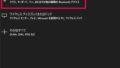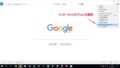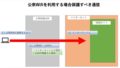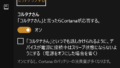パソコンを購入したら時に設定すべき3つのポイント
ネットワークの設定などパソコンを利用するための設定の他に
設定しておくと安心で便利な設定について記載します。
- ハードディスクパスワードの設定
- バックアップの設定
- セキュリティ設定
ハードディスクパスワードの設定
これはパソコンの紛失時などにデータの安全性を担保する方法です。
企業では以下の3つのセキュリティ対策を行うのが一般的です。

・Windowsパソワードの設定
・ハードディスクパスワードの設定
・暗号化ソフトの導入
仕組みは色々な方法が有るので一概には言えませんがこの3段階の設定をしていないと
情報漏えいなどの事故が起こった際企業責任を問われるケースが多いです。
本サイトは個人のビジネスマン向けのサイトですので
その観点でいうと暗号化ソフトは個人で扱うには価格的・技術的に敷居が高いので
導入を見合わせるとしても
・Windowsパソワードの設定
・ハードディスクパスワードの設定
の設定は行いたいものです。
もしかしたらWindowsパソワードの設定だけをしておけばパソコンにログオンできないので
安全と考えられている方が居られるかもしれませんが
ハードディスクパスワードをUSBケーブルなどで他のパソコンに接続することで
簡単に中のデータを見ることが出来ます。
しかも閲覧意外に改ざん等も出来てしまいますので
非常に危険な状態といえます。
ハードディスクパスワードの設定しておけば上記の様に他のパソコンに接続しても
ハードディスクの中身はパスワードが判らない限り閲覧することが出来ないのである程度安心です。
ある程度と書いたのは実はハードディスクパスワードを解析する方法がすでに開発されていて
やる気になればハードディスクパスワードの設定を破ることが出来るからです。
バックアップの設定
これはご存知の通りパソコンのデータのバックアップの事を指しています。
パソコンが物理的に壊れた場合やデータが破損した場合に必要となります。
バックアップには以下の二つがあります。
・システムバックアップ
・データバックアップ
システムバックアップは文字通りパソコン全体のバックアップを取ることです。
これを取っていると一番安心ですがこれはバックアップするのに時間が掛かりますので
パソコンにソフトを導入した場合など大きな変更があった場合のみに行うようにしましょう。
最悪の場合パソコンを購入時の状態に戻す方法が有ればソフトの導入やデータの復元を行うことで
時間は掛かりますが元に戻すっことが出来ます。
データバックアップは取得していないとデータが消えてしまった場合復元することは出来ません。
またデータは頻繁に更新されるので多頻度でバックアップを行っておく必要があります。
方法としてはWindows8には「ファイル履歴機能」がありますのでこれを活用すれば
無料で自動的にバックアップできますので便利です。
またこの機能は間違えてしまったときにも前の状態がバックアップされていれば
復元することが出来るのでパソコンの障害時以外にも活用することが出来ます。
セキュリティ設定
これはUAEの設定は最低限するようにしましょう。
本来ならば通常使うユーザーと管理者ユーザーを分けて管理すべきなのですが
なれないと運用を煩わしく感じる場合があるのでUAEの設定を行い
管理者権限を必要とする動作をする場合は自動的に実行しないで
問い合わせをしてくる設定にしておきましょう。
これによりウイルスなどがシステム変更をしようしても
注意勧告されることで防げる場合もあるので必ずしておきましょう。
以上が設定しておきたい3つの項目となります。
個々の設定方法などは別記事で掲載させていただければと思います。